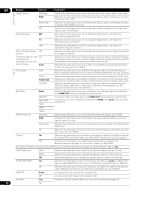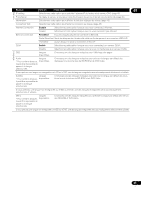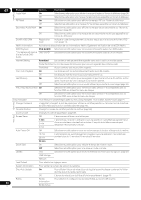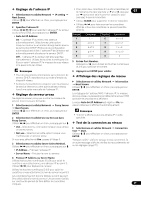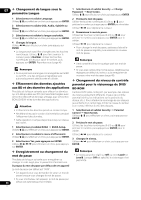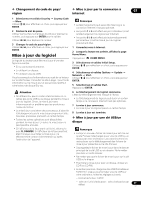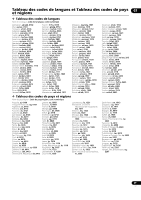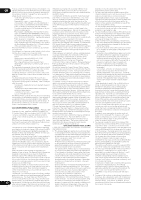Pioneer BDP-52FD Owner's Manual - Page 109
Mise à jour du logiciel
 |
View all Pioneer BDP-52FD manuals
Add to My Manuals
Save this manual to your list of manuals |
Page 109 highlights
Changement du code de pays/ Mise à jour par la connexion à 07 région Internet 1 Sélectionnez et validez Security Country Code More. Utilisez / pour effectuer un choix, puis appuyez sur ENTER. 2 Précisez le mot de passe. Utilisez les touches numériques (0 à 9) pour préciser le numéro, puis appuyez sur ENTER pour le valider. Utilisez / pour déplacer le curseur. 3 Changez le code de pays/région. Utilisez / pour effectuer un choix, puis appuyez sur ENTER. Mise à jour du logiciel Le logiciel du lecteur peut être mis à jour d'une des façons suivantes. • En se connectant à Internet. • En utilisant un disque. • En utilisant une clé USB. Vous trouverez plus d'informations au sujet de ce lecteur sur le site Pioneer. Consultez ce site à page 7 pour toute information sur la mise à jour et les services relatifs à votre lecteur de disque Blu-ray. Remarque • Le téléchargement peut aussi être très long si la connexion Internet n'est pas optimale. • Les points 1 à 5 sont effectués par l'utilisateur (c'est le téléchargement du logiciel par Internet). • Les points 6 à 8 sont effectués (automatiquement) par le lecteur (c'est la mise à jour du logiciel proprement dite). 1 Connectez-vous à Internet. 2 Lorsque la lecture est arrêtée, affichez la page Home Menu. Appuyez sur HOME MENU. 3 Sélectionnez et validez Initial Setup. Utilisez / pour effectuer un choix, puis appuyez sur ENTER. 4 Sélectionnez et validez Options Update Network Start. Utilisez / pour effectuer un choix, puis appuyez sur ENTER. 5 Sélectionnez et validez Start. Appuyez sur ENTER. Attention • Ne débranchez pas le cordon d'alimentation et ne retirez pas la clé USB ou le disque pendant la mise à jour du logiciel. Sinon, la mise à jour sera interrompue et un problème peut se produire au niveau du lecteur. • La mise à jour consiste en deux processus, d'abord le téléchargement puis la mise à jour proprement dite. Ces deux processus prennent un certain temps. • Toutes les autres opérations sont désactivées pendant la mise à jour. En outre, la mise à jour ne peut pas être annulée. 6 Le téléchargement du logiciel commence. L'état du téléchargement est indiqué à l'écran. • Le téléchargement du logiciel peut durer un certain temps si la connexion Internet n'est pas optimale. 7 La mise à jour commence. • La mise à jour du logiciel prend un certain temps. 8 La mise à jour est terminée. Mise à jour par une clé USB/un disque • Si l'afficheur de la face avant est éteint, allumez-le avec FL DIMMER. Si l'afficheur de la face avant est éteint lorsque vous faites la mise à jour, ne débranchez le cordon d'alimentation qu'après l'extinction de l'appareil. Remarque • Lorsqu'un nouveau fichier de mise à jour est mis sur le site Pioneer, téléchargez-le sur une clé USB ou un disque par votre ordinateur. Lisez attentivement les instructions sur le téléchargement des fichiers de mise à jour présentes sur le site Pioneer. • Sauvegardez le fichier de mise à jour dans le dossier principal de la clé USB ou du dossier. Ne le mettez pas dans un autre dossier. • Ne mettez pas que le fichier de mise à jour sur la clé USB ou le disque. • Pour faire la mise à jour avec un disque, utilisez un CD-R ou CD-RW. • Le lecteur prend en charge les clés USB formatées en FAT32/16. Lorsque vous formatez une clé USB sur votre ordinateur, faites les réglages suivants. - Format de fichier : FAT32 - Taille de l'unité d'allocation : Taille d'allocation par défaut 47 Fr